Remediați codul de eroare Microsoft Teams 4c7
Publicat: 2023-03-21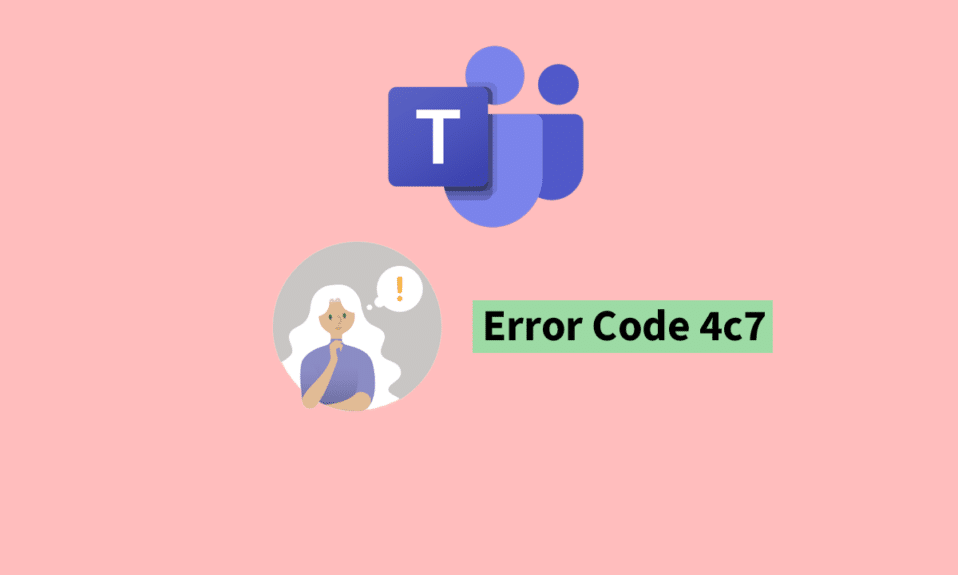
Deși aplicația Microsoft Teams este relativ stabilă, este posibil să întâlniți coduri de eroare în unele ocazii. Un astfel de cod de eroare comun în joc este codul de eroare 4c7. Este posibil să puneți întrebări precum ce este codul de eroare 4c7 Teams. În acest caz, ați ajuns la locul potrivit. Prin urmare, acest articol se referă la toate informațiile despre cum puteți rezolva codul de eroare Microsoft Teams 4c7. Deci, continuați să citiți pentru a ști cum repar eroarea 4c7 în Teams Desktop.
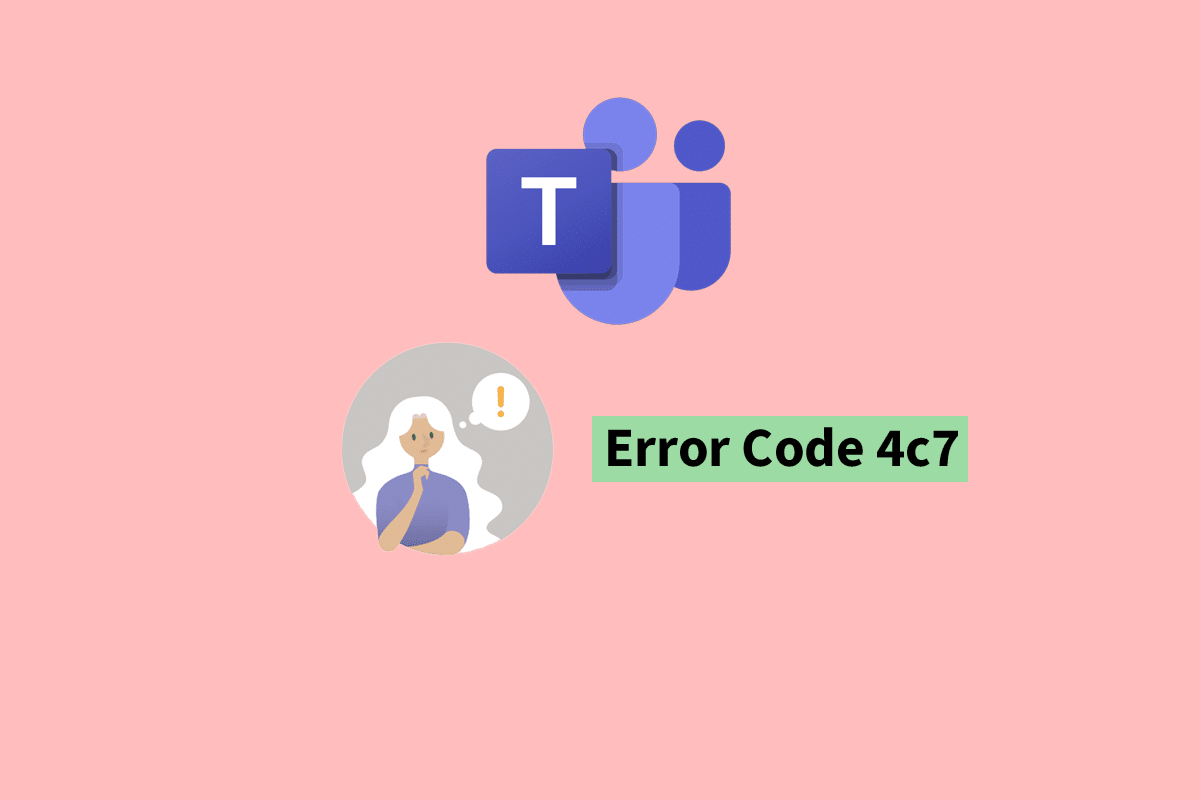
Cuprins
- Cum se remediază codul de eroare Microsoft Teams 4c7
- Ce este codul de eroare 4c7 Teams?
- Care sunt cauzele comune ale codului de eroare Microsoft Team 4c7?
- Cum repar eroarea 4c7 în Teams Desktop
- Ce fel de integrare are Microsoft Teams cu Microsoft Windows?
- Care sunt alte coduri de eroare comune în Microsoft Teams?
Cum se remediază codul de eroare Microsoft Teams 4c7
Microsoft Teams face parte din suita de aplicații Microsoft Office 365 și este conceput pentru a îmbunătăți munca în echipă și a crește productivitatea. La fel, este o aplicație de colaborare și comunicare pentru echipe. Oferă o locație centralizată pentru chat, conferințe video, stocare fișiere și integrare a aplicațiilor și poate fi utilizat pe diferite dispozitive și platforme, inclusiv Windows, macOS, iOS și Android. În plus, capacitatea sa de a găzdui întâlniri virtuale și evenimente online permite lucrul de la distanță și colaborarea la distanță în echipă. Oferă toate instrumentele care pot îmbunătăți munca pentru organizații și echipe. În acest articol, vă oferim un ghid util care vă va învăța cum să remediați codul de eroare Microsoft Teams 4c7 în detaliu.
Ce este codul de eroare 4c7 Teams?
Codul de eroare 4c7 din Microsoft Teams indică de obicei o problemă cu contul utilizatorului sau conexiunea la rețea. Poate fi cauzată de o serie întreagă de probleme, cum ar fi un client Teams învechit sau corupt, acreditări incorecte de conectare sau o conexiune la rețea nesigură. S-ar putea să vă întrebați când întâlniți codul de eroare – 4c7 există o modalitate mai permanentă de a vă conecta la Microsoft Teams. Este important să înțelegeți ce cauzează codul de eroare pentru dvs. Întâlnirea acestui cod de eroare poate fi o experiență frustrantă pentru cei care doresc să folosească aplicația. Astfel, a ști cum să remediați codul de eroare Microsoft Teams 4c7 poate fi foarte util.
Care sunt cauzele comune ale codului de eroare Microsoft Team 4c7?
Codul de eroare 4c7 din Microsoft Teams poate fi cauzat de mai mulți factori. După ce ați aflat ce este codul de eroare 4c7 Teams, puteți afla unele dintre cele mai frecvente cauze pentru acest cod de eroare citind mai jos.
- Client Teams învechit : Dacă utilizatorul folosește o versiune învechită de Teams, este posibil să întâlnească codul de eroare 4c7.
- Acreditări incorecte de conectare : Dacă utilizatorul a introdus informații de conectare incorecte, Teams nu va putea autentifica utilizatorul și poate apărea codul de eroare 4c7.
- Probleme de conectivitate la rețea : O conexiune de rețea slabă sau nesigură poate cauza codul de eroare 4c7 în Teams.
- Instalarea echipelor corupte : o instalare coruptă a echipelor poate cauza codul de eroare 4c7 și poate solicita utilizatorului să reinstaleze aplicația.
- Software de firewall sau antivirus : Software-ul de firewall sau antivirus poate bloca echipele să funcționeze corect și poate cauza codul de eroare 4c7.
- Probleme cu contul Microsoft : Dacă există o problemă cu contul Microsoft al utilizatorului, acesta poate întâlni codul de eroare 4c7 în Teams.
Cum repar eroarea 4c7 în Teams Desktop
După ce știți ce este codul de eroare 4c7 Teams, puteți urma o serie de metode pentru a remedia acest cod de eroare. Puteți urma oricare dintre metodele de mai jos.
Metoda 1: Reconectați contul Microsoft Teams
Microsoft Teams se integrează cu Windows pentru a oferi utilizatorilor o experiență uniformă și unificată. Puteți conecta și deconecta contul Microsoft Teams de la Windows. Este posibil să vă confruntați cu codul de eroare 4c7 din cauza unor erori temporare. În acest caz, este posibil să vă întrebați cum repar eroarea 4c7 de pe desktopul Teams. Puteți face acest lucru urmând pașii de mai jos.
1. Apăsați simultan tastele Windows + I pentru a deschide Setări .
2. Accesați opțiunea Conturi și selectați Acces la serviciu sau la școală .
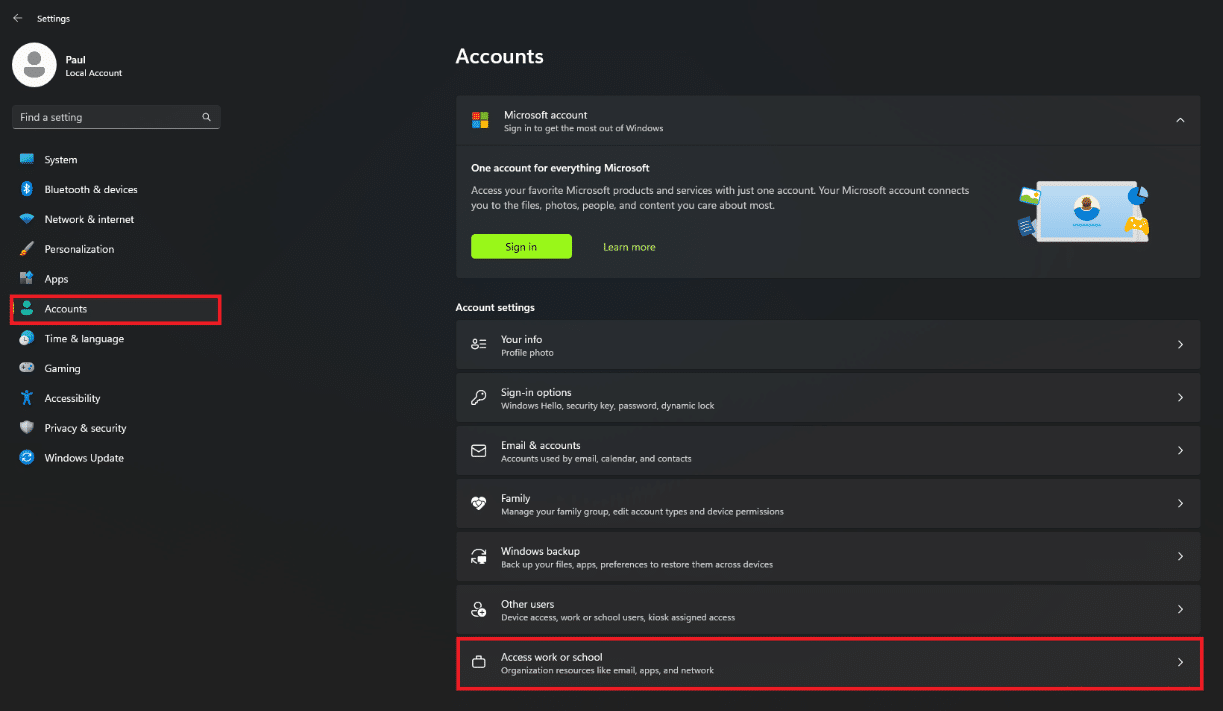
3. Găsiți contul Microsoft Teams care se confruntă cu codul de eroare.
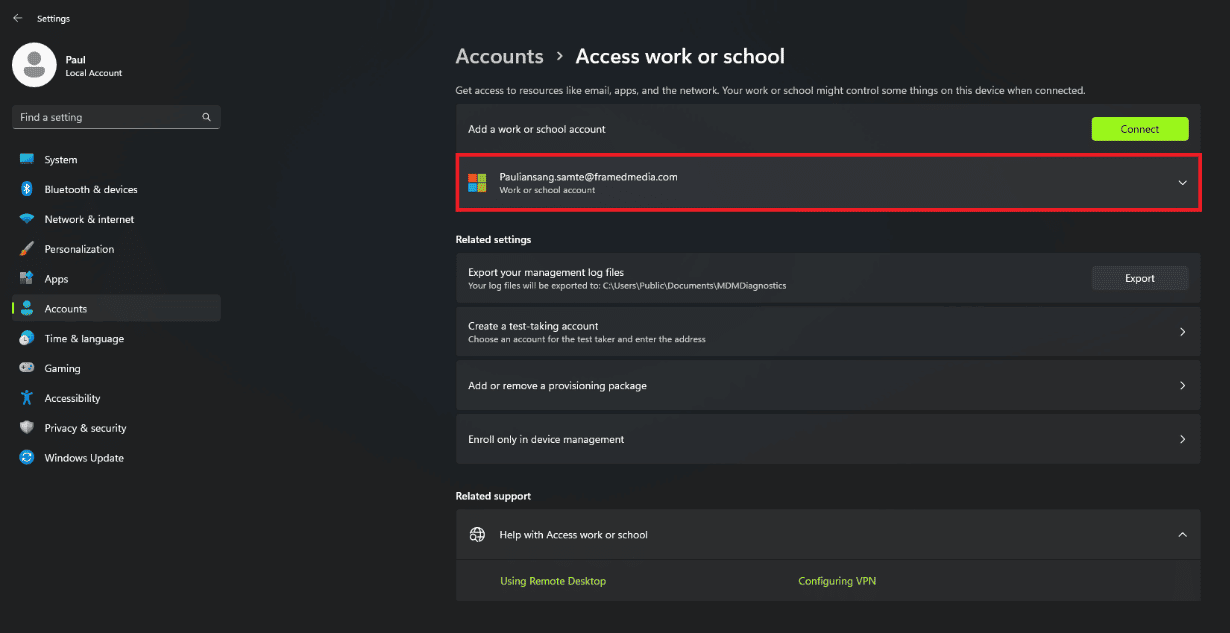
4. Faceți clic pe Deconectare .

5. Apoi, faceți clic pe Da pentru a confirma.
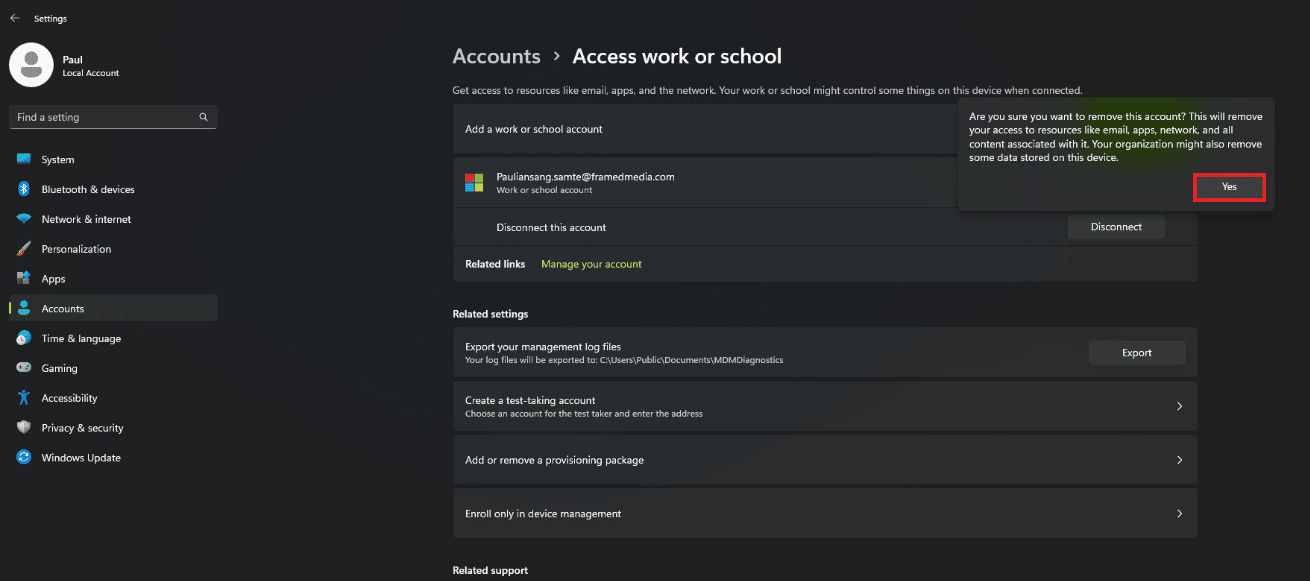
6. Faceți clic pe butonul Conectare pentru a adăuga din nou contul.
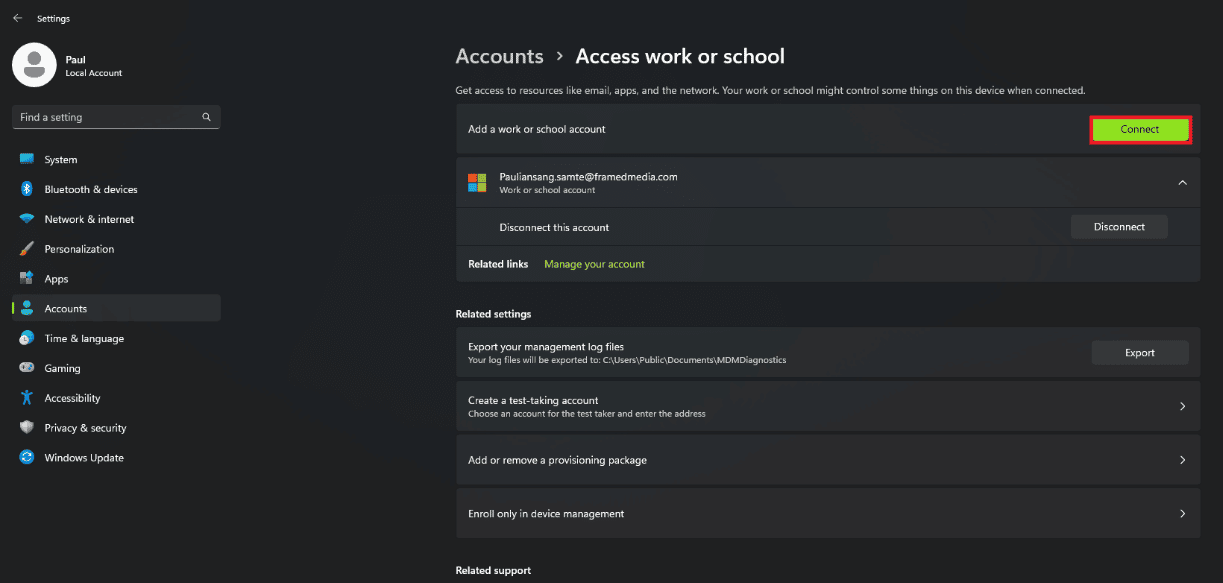
Metoda 2: Activați autentificarea formularelor
Când întreb cum repar eroarea 4c7 de pe desktopul Teams, autentificarea prin formulare este o remediere pe care o puteți urma. Autentificarea prin formulare este utilizată în situațiile în care utilizatorul nu este conectat cu un cont Microsoft, ci cu un cont gestionat de organizație (cum ar fi un cont Active Directory local). De asemenea, este posibil să vă întâlniți și să vă întrebați despre codul de eroare – 4c7 există o modalitate mai permanentă de a vă conecta la Microsoft Teams. Activarea autentificării prin formulare pentru Microsoft Team poate remedia codul de eroare Microsoft Teams 4c7. Pentru a face acest lucru, puteți urma pașii de mai jos.
1. Lansați ADFS Microsoft Management Console .
2. Faceți clic pe opțiunea Politici de autentificare din stânga ecranului.
3. Navigați la secțiunea Acțiuni și selectați opțiunea Editare autentificare primară globală din meniul din dreapta.
4. Faceți clic pe fila Intranet și selectați Forms Authentication .
5. Faceți clic pe Ok pentru a aplica setările.
Citiți și: Microsoft Teams vă va permite să vă transformați în avatar 3D din mai
Metoda 3: Activați Microsoft Teams
O soluție pe care o puteți urma, de asemenea, este să activați Microsoft Teams. De asemenea, este posibil să întâlniți codul de eroare ca urmare a neactivării echipelor. Dacă vă confruntați cu codul de eroare – 4c7, există o modalitate mai permanentă de a vă conecta la Microsoft Teams. Îl puteți activa urmând pașii de mai jos.
1. Vizitați portalul de administrare Microsoft 365 și conectați-vă cu acreditările contului.

2. Accesați Setări și găsiți Microsoft Teams .
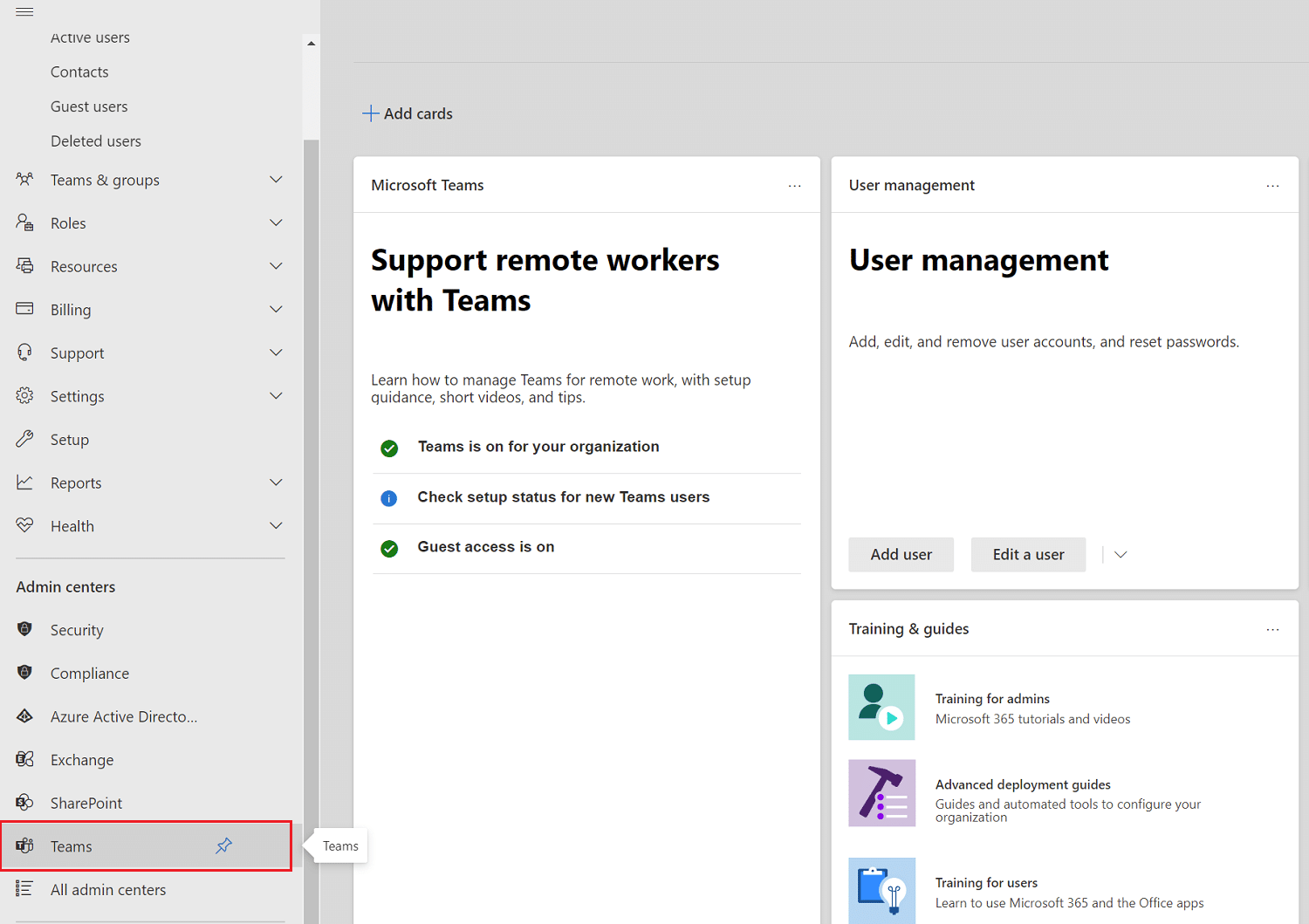
3. Faceți clic pe Activare pentru tipurile de utilizatori.
4. Faceți clic pe Salvare .
Metoda 4: Ștergeți memoria cache Microsoft Teams
Dacă vă întrebați, cum repar eroarea 4c7 de pe desktopul Teams? A ști ce face cache-ul Teams poate fi util. Cache-ul Microsoft Teams este o zonă de stocare temporară pe dispozitivul unui utilizator care deține date și fișiere utilizate de aplicația Teams. Această memorie cache ajută la îmbunătățirea performanței aplicației prin reducerea cantității de date care trebuie descărcate de fiecare dată când aplicația este utilizată. Cu toate acestea, ștergerea acestui cache poate rezolva uneori codul de eroare Microsoft Teams 4c7. Pentru a face acest lucru, urmați pașii de mai jos.
1. Apăsați simultan tastele Ctrl + Shift + Esc pentru a deschide Task Manager .
2. Găsiți procesul Microsoft Teams și faceți clic dreapta pe el.

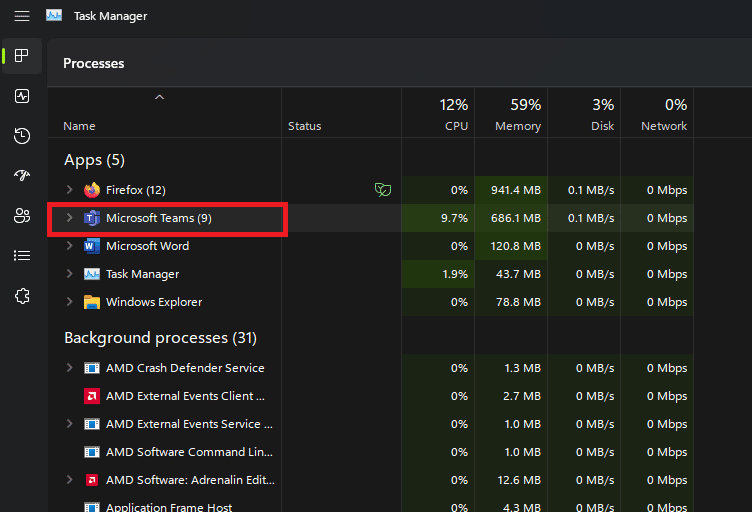
4. Faceți clic pe opțiunea Încheiere activitate .

5. Deschideți fereastra de comandă Run apăsând împreună tasta Windows + R.
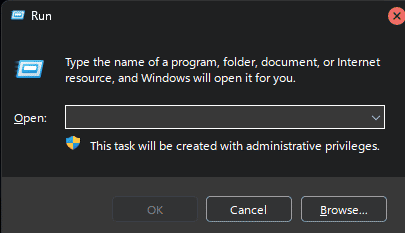
6. Introduceți %appdata%\Microsoft\teams în fereastra Run și apăsați tasta Enter .
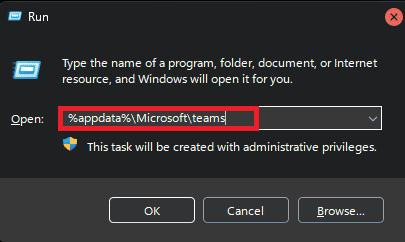
7. Ștergeți toate fișierele din folderul Cache în afară de folderul în sine.

8. În cele din urmă, reporniți computerul .
Citește și: Top 10 moduri de a remedia problema de sincronizare a echipelor Microsoft
Metoda 5: Reinstalați Microsoft Teams
Când întâlniți codul de eroare – 4c7, există o modalitate mai permanentă de a vă conecta la Microsoft Teams. Puteți încerca să remediați codul de eroare 4c7 reinstalând aplicația Microsoft Teams. După aceea, puteți semna din nou pentru a vedea dacă eroarea este remediată. Pentru a face acest lucru, puteți urma pașii de mai jos.
1. Lansați Setările Windows .
2. Faceți clic pe Aplicații în meniul Setări Windows .

3. Faceți clic pe Aplicații instalate .

4. Găsiți aplicația Microsoft Teams și faceți clic pe cele trei puncte .

5. Faceți clic pe opțiunea Dezinstalare .
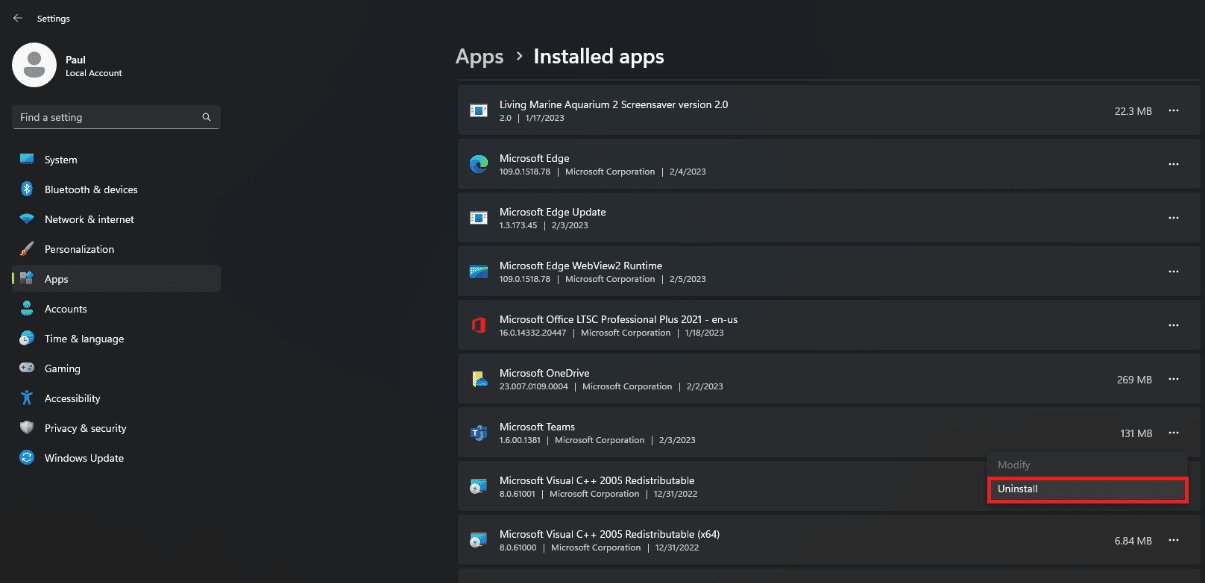
6. Descărcați și instalați site-ul oficial Microsoft Teams .

Metoda 6: Contactați asistența Microsoft Teams
În cazul în care oricare dintre remediile de mai sus nu funcționează pentru dvs., este o idee bună să contactați asistența Microsoft Teams. Puteți obține asistență oficială și o remediere pentru acest cod de eroare de la echipa de asistență. Aceștia pot ajuta cum pot remedia eroarea 4c7 în Teams Desktop.
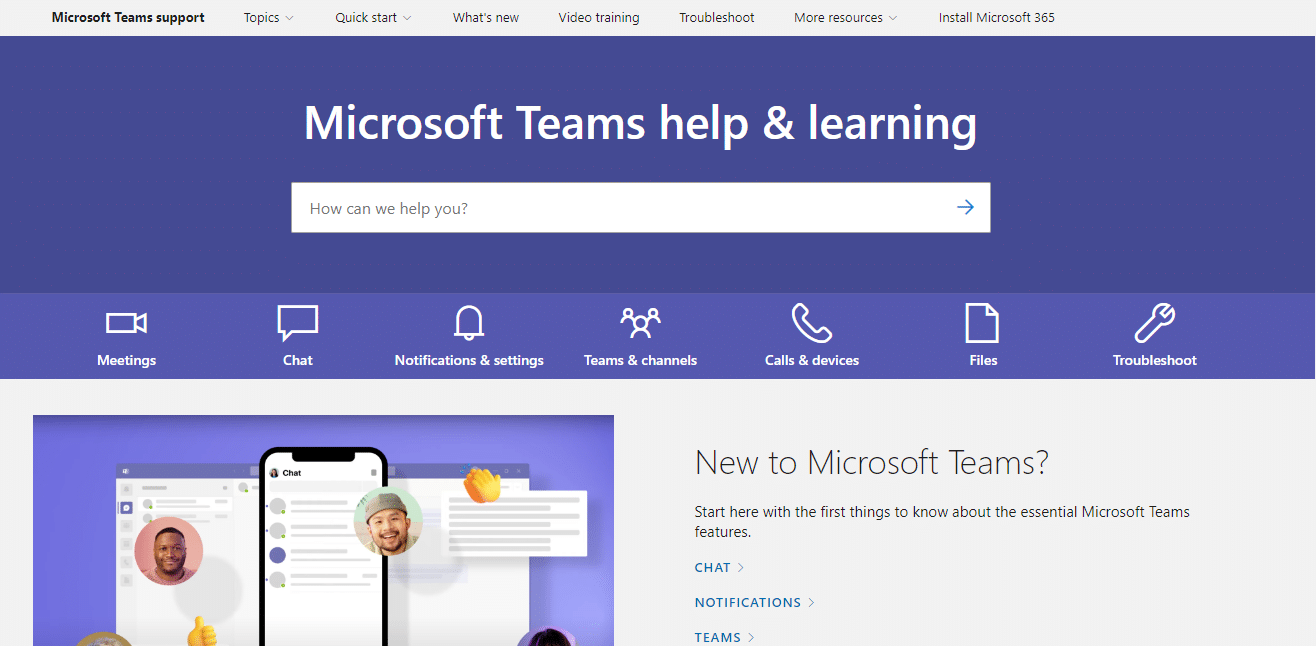
Citiți și: Remediați echipele Microsoft continuă să spună că sunt plecat, dar nu greșesc
Ce fel de integrare are Microsoft Teams cu Microsoft Windows?
Diferitele tipuri de interes pe care Microsoft Teams le au cu Microsoft Windows sunt următoarele:
- Conectare unică (SSO): utilizatorii Teams se pot conecta la aplicație folosind acreditările Windows, eliminând nevoia de a reține informații de conectare separate.
- Notificări native : notificările echipelor sunt integrate cu notificările Windows, oferind o experiență de notificare consecventă și integrată.
- Magazin Microsoft : echipele pot fi instalate din Magazinul Microsoft, facilitând utilizatorilor să păstreze aplicația la zi.
- Windows Hello : Teams acceptă Windows Hello, permițând utilizatorilor să se conecteze la aplicație folosind autentificare biometrică, cum ar fi amprenta digitală sau recunoașterea feței.
- Integrarea centrului de acțiune : notificările echipelor apar în centrul de acțiuni Windows, oferind acces rapid la mesaje și apeluri noi.
Care sunt alte coduri de eroare comune în Microsoft Teams?
Unele dintre celelalte coduri de eroare comune pe care le puteți găsi în Microsoft Teams includ următoarele:
- Cod de eroare Teams CAA2000B : Acesta este un cod de eroare general și indică faptul că Teams nu se poate conecta la serviciu.
- Cod de eroare Teams CAa90008 : Această eroare este legată de furnizarea contului și apare atunci când un utilizator încearcă să se conecteze la Teams, dar contul său nu este configurat corect.
- Cod de eroare Teams CAa90006 : Acest cod de eroare apare atunci când un utilizator încearcă să se conecteze la Teams, dar contul său nu este licențiat pentru serviciu.
- Cod de eroare Teams CAa90011 : Acest cod de eroare indică faptul că există o problemă cu informațiile contului utilizatorului și Teams nu poate să se conecteze cu utilizatorul.
- Cod de eroare Teams CAa90197 : Acest cod de eroare apare atunci când un utilizator încearcă să se conecteze la Teams, dar parola sa este incorectă.
- Cod de eroare Teams CAa90010 : Acest cod de eroare indică faptul că există o problemă cu contul utilizatorului și Teams nu se poate conecta la utilizator.
Întrebări frecvente (FAQs)
Î1. Cine poate activa autentificarea prin formulare în Microsoft Teams?
Ans . În Teams, autentificarea prin formulare poate fi activată de administratorul IT al organizației pentru a oferi o modalitate mai sigură și mai centralizată de conectare la platformă. Administratorul poate configura autentificarea prin formulare pentru a utiliza sistemele de autentificare existente ale organizației, cum ar fi autentificarea unică (SSO) sau autentificarea cu mai mulți factori (MFA) . Utilizând autentificarea prin formulare, organizațiile se pot asigura că numai utilizatorii autorizați au acces la mediul lor Teams și pot securiza datele și comunicațiile sensibile în cadrul platformei.
Q2. Cât de receptivă este echipa de asistență Microsoft?
Ans . Capacitatea de răspuns a echipei de asistență Microsoft variază în funcție de problema cu care vă confruntați și de canalul de asistență pe care îl utilizați. În general, Microsoft oferă mai multe canale de asistență, cum ar fi forumuri online, asistență telefonică și asistență prin chat, pentru a ajuta clienții cu problemele lor. Pentru probleme critice, Microsoft oferă un plan de asistență plătită care oferă timpi de răspuns mai rapid și asistență cu prioritate mai mare. Cu toate acestea, pentru întrebări generale, timpii de răspuns pot varia și este posibil să întâmpinați timpi de așteptare mai lungi din cauza volumului mare de solicitări de asistență.
Q3. Care este cea mai bună modalitate de a remedia codul de eroare 4c7 în Microsoft Teams?
Ans . Nu există o modalitate cea mai bună de a remedia codul de eroare 4c7 în Microsoft Teams. Cu toate acestea, activarea autentificării prin formulare este o modalitate obișnuită care rezolvă de obicei acest cod de eroare în Microsoft Teams.
Î4. Este posibil să remediați codul de eroare 4c în Microsoft Teams când este offline?
Ans. Nu , codul de eroare 4c din Microsoft Teams este legat de probleme de conectivitate la rețea și poate fi remediat numai atunci când dispozitivul este conectat la internet.
Î5. Puteți remedia definitiv codul de eroare 4c în Microsoft Teams?
Ans. Nu , nu este posibil să remediați permanent codul de eroare 4c în Microsoft Teams, deoarece ar putea fi legat de diferiți factori.
Recomandat:
- Cum să verificați regiunea Valorant
- Este gratuit să faci un cont Vudu?
- Puteți părăsi un chat de grup în echipe fără ca nimeni să știe?
- Cum se creează o echipă în Microsoft Teams
Sperăm că acest ghid a fost util și că ați putut afla despre modalitățile de rezolvare a codului de eroare Microsoft Teams 4c7 . Spune-ne care metodă a funcționat cel mai bine pentru tine. Dacă aveți întrebări sau sugestii, nu ezitați să le trimiteți în secțiunea de comentarii de mai jos.
